C:\windows\system32\config\systemprofile\Desktop недоступен: исправлено.
Опубликовано: 2021-10-20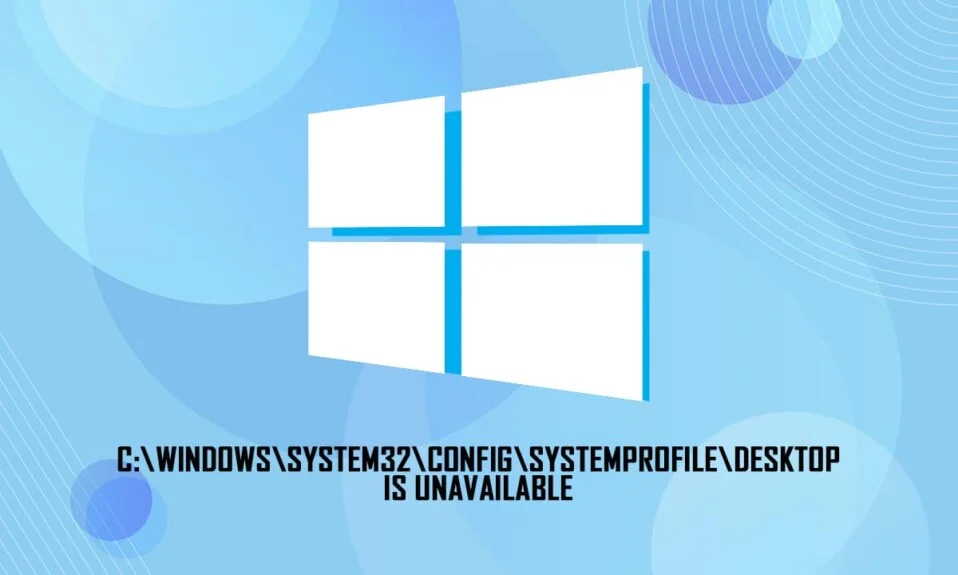
Когда вы обновляете свой ПК с Windows 10, иногда вы можете столкнуться с ошибкой, которая гласит: C:\windows\system32\config\systemprofile\Desktop недоступен сервер . Здесь Рабочий стол относится к недоступному местоположению. Эта ошибка возникает во многих версиях Windows.
- Если указанное место находится на этом ПК , убедитесь, что устройство или дисковод подключены или диск вставлен, а затем повторите попытку.
- Если недоступное местоположение находится в сети , убедитесь, что вы подключены к сети и сетевое соединение стабильно.
- Если местоположение по-прежнему не удается найти, возможно, оно было перемещено или удалено .
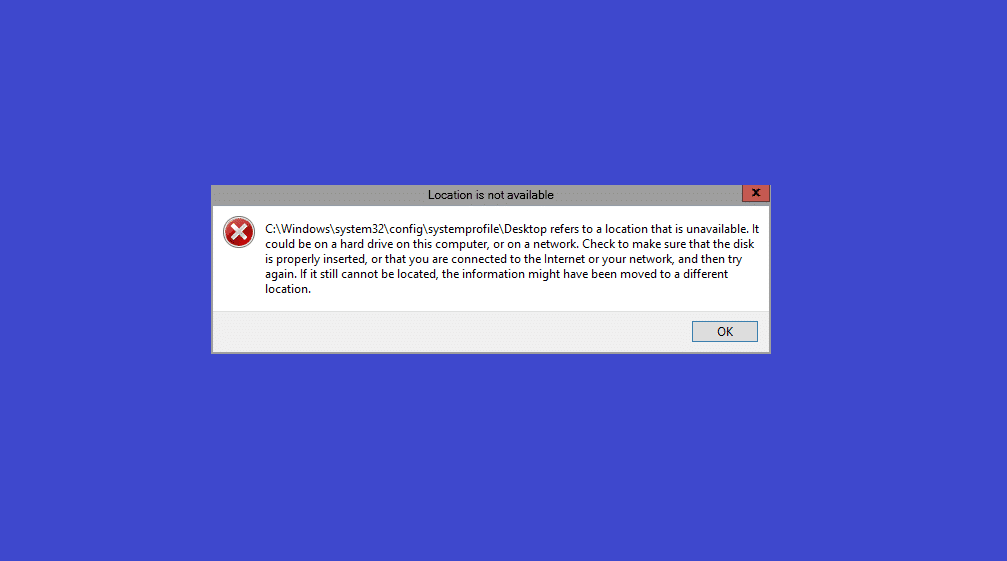
Содержание
- Исправить C:\windows\system32\config\systemprofile\Desktop недоступен сервер Проблема
- Как создать точку восстановления системы в Windows 10
- Способ 1: перезапустите проводник Windows
- Способ 2: изменить путь к папке на рабочем столе
- Способ 3: восстановить папку на рабочем столе
- Способ 4: изменить расположение рабочего стола в редакторе реестра
- Способ 5: обновить/восстановить Windows
- Способ 6: создать новую учетную запись пользователя
- Способ 7: запустить сканирование SFC и DISM
- Способ 8: использовать функцию проверки диска
- Способ 9: удалить последние обновления
- Метод 10: сброс ПК с Windows
Исправить C:\windows\system32\config\systemprofile\Desktop недоступен сервер Проблема
Иногда, когда ваш компьютер выходит из строя,
- Вы увидите пустой рабочий стол без значков , отображаемых на экране.
- Более того, вы не сможете найти никаких приложений.
- В некоторых случаях все системные файлы и папки также повреждаются .
Следовательно, вы не можете получить доступ ни к одному файлу или программе, сохраненной на вашем рабочем столе. Эта проблема возникает во всех версиях Windows, таких как выпуски Windows 10, Windows 7/8 или Server 2012/Server 2016. Вы можете исправить это, восстановив путь к исходному пути по умолчанию или вручную отредактировав правильный путь.
Примечание. Перед изменением пути рекомендуется создать точку восстановления системы и сделать резервную копию системы .
Как создать точку восстановления системы в Windows 10
Создание точки восстановления системы в вашей системе поможет вам вернуться к исходной версии, если что-то пойдет не так во время редактирования или файлы будут повреждены. Следуйте приведенным ниже инструкциям, чтобы создать точку восстановления системы на ПК с Windows 10:
1. Нажмите клавишу Windows и введите точку восстановления , затем нажмите Enter.

2. Теперь на вкладке « Защита системы » нажмите кнопку « Создать… ».
Примечание. Чтобы создать точку восстановления, необходимо включить защиту системы для этого конкретного диска .

3. Введите описание, которое поможет вам определить точку восстановления, и нажмите « Создать» .
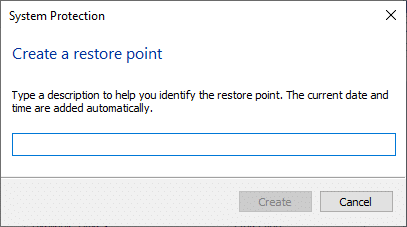
4. Подождите несколько минут, и будет создана новая точка восстановления .
5. Наконец, нажмите « Закрыть », чтобы выйти из окна.
Эта точка восстановит ваш компьютер, включая все файлы, приложения, файлы реестра и настройки, когда это необходимо.
Теперь один за другим примените перечисленные методы, чтобы исправить ошибку сервера C:\windows\system32\config\systemprofile\Desktop недоступен в Windows 10.
Способ 1: перезапустите проводник Windows
Неисправный процесс Windows Explorer также может способствовать указанной ошибке. Однако вы можете просто решить эту проблему, перезапустив проводник Windows.
1. Запустите диспетчер задач , одновременно нажав клавиши Ctrl + Shift + Esc .
2. На вкладке « Процессы » щелкните правой кнопкой мыши проводник Windows.
3. Нажмите «Перезагрузить », как показано на рисунке.

Теперь проводник Windows будет перезапущен, и все связанные с ним поврежденные файлы будут удалены.
Читайте также: Проводник Windows перестал работать [РЕШЕНО]
Способ 2: изменить путь к папке на рабочем столе
Повторное создание папки «Рабочий стол» или изменение пути может помочь исправить эту ошибку следующим образом:
1. Откройте Проводник , одновременно нажав клавиши Windows + E.
2. Теперь перейдите на вкладку « Вид » и установите флажок « Скрытые элементы ».

3. Введите C:\users\Default\ в адресной строке и нажмите Enter.
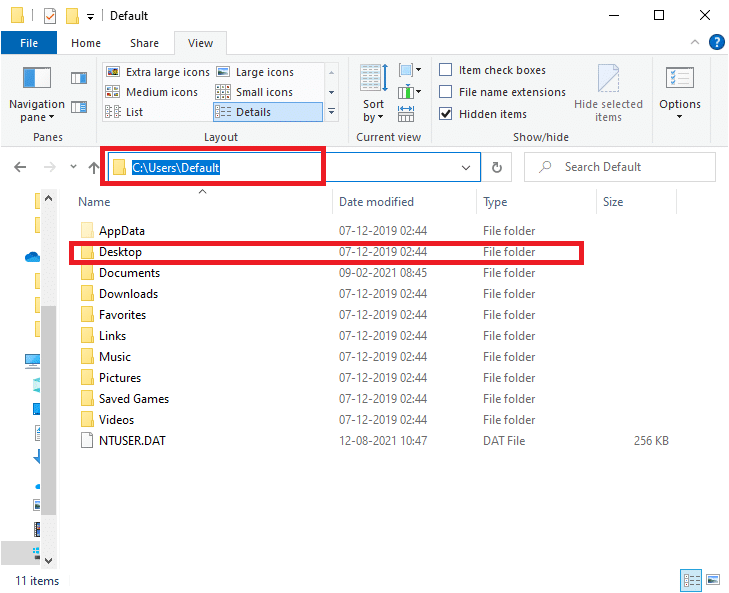
4. Теперь выберите и щелкните правой кнопкой мыши папку « Рабочий стол » и нажмите « Копировать ».

5. Затем введите C:\Windows\system32\config\systemprofile в адресной строке и нажмите клавишу Enter .
Примечание. При необходимости нажмите « ОК » в окне запроса для подтверждения.
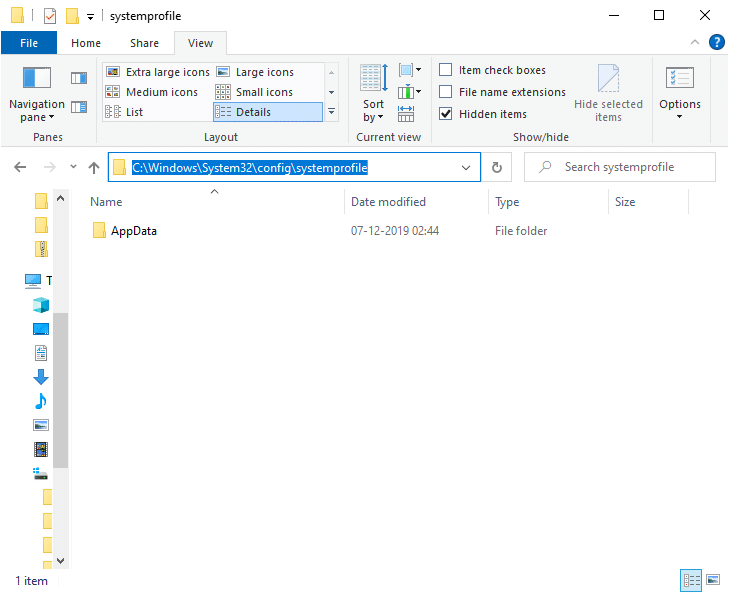
6. Здесь нажмите клавиши Ctrl + V вместе, чтобы вставить папку, скопированную на шаге 4 .

7. Наконец, перезагрузите компьютер и проверьте, решена ли проблема сейчас.
Способ 3: восстановить папку на рабочем столе
Если папка вашего рабочего стола повреждена или повреждена, вы можете столкнуться с ошибкой: C:\windows\system32\config\systemprofile\Desktop недоступен сервер. В этом случае восстановление папки на рабочем столе может помочь вам решить проблему. Вот как это сделать:
1. Нажмите одновременно клавиши Windows + E , чтобы открыть проводник .
2. Теперь дважды щелкните « Этот компьютер », чтобы развернуть его, и щелкните правой кнопкой мыши папку « Рабочий стол ».
3. Затем выберите параметр « Свойства », как показано ниже.
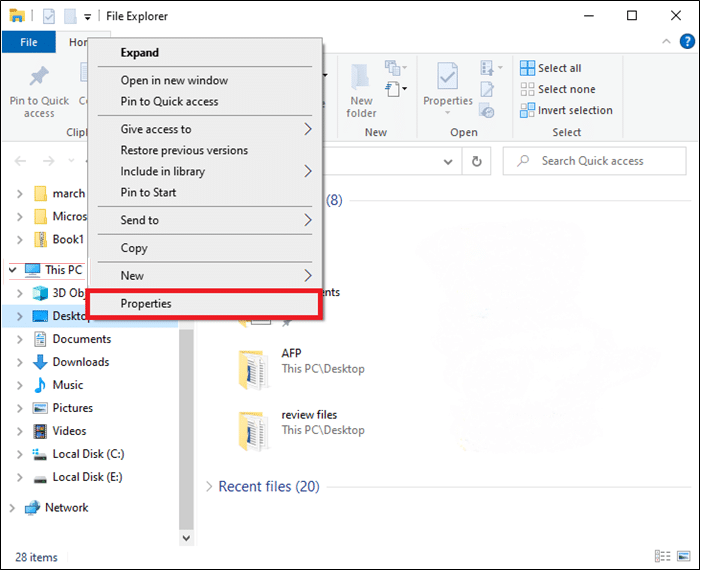
4. Здесь перейдите на вкладку « Расположение » и нажмите «Восстановить по умолчанию».

5. Наконец, нажмите « Применить» > «ОК» , чтобы сохранить изменения и перезагрузить систему.
Убедитесь, что C:\windows\system32\config\systemprofile\Desktop недоступен. Теперь проблема с сервером исправлена. Если нет, попробуйте следующее исправление.
Способ 4: изменить расположение рабочего стола в редакторе реестра
Вы можете решить эту проблему, отредактировав расположение рабочего стола в редакторе реестра, как описано здесь:
1. Нажмите одновременно клавиши Windows + R , чтобы открыть диалоговое окно « Выполнить ».
2. Введите regedit и нажмите OK , как показано на рисунке.

3. Перейдите по следующему пути:
Компьютер\HKEY_CURRENT_USER\ПРОГРАММНОЕ ОБЕСПЕЧЕНИЕ\Microsoft\Windows\CurrentVersion\Explorer\Папки оболочки пользователя
4. Теперь дважды щелкните Рабочий стол , как показано ниже.
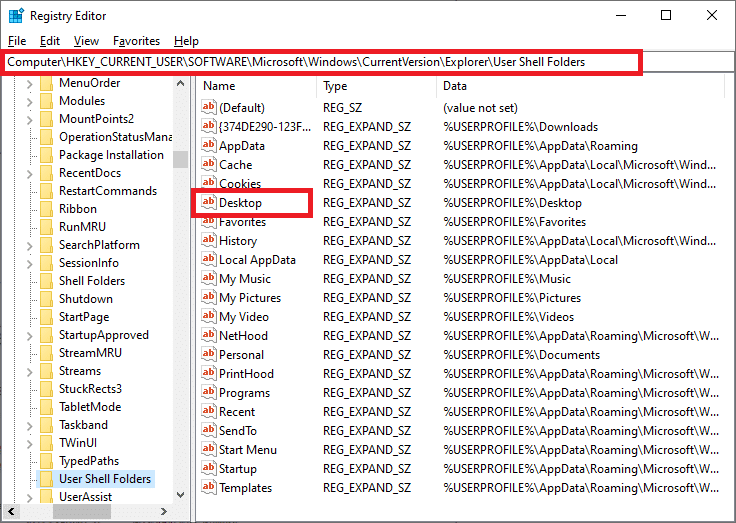
5. Убедитесь, что для параметра Значение установлено одно из следующих значений:
%USERPROFILE%\Desktop ИЛИ C:\Users\%USERNAME%\Desktop
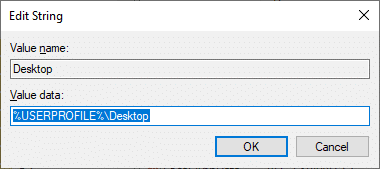
6. Наконец, нажмите OK и перезагрузите компьютер с Windows.
Читайте также: исправлено. Редактор реестра перестал работать
Способ 5: обновить/восстановить Windows
Если версия Windows, которую вы используете в настоящее время, несовместима с программными файлами, вы можете столкнуться с ошибкой C:\windows\system32\config\systemprofile\Desktop недоступен сервер. В этом случае вы можете выполнить обновление Windows или восстановить предыдущую версию Windows, чтобы исправить это.
Способ 5A: обновить ОС Windows
1. Нажмите одновременно клавиши Windows + I , чтобы открыть «Настройки ».
2. Здесь нажмите «Обновление и безопасность».

3. Затем нажмите Проверить наличие обновлений.

4А. Если для вашей системы доступны обновления , нажмите «Установить сейчас ».
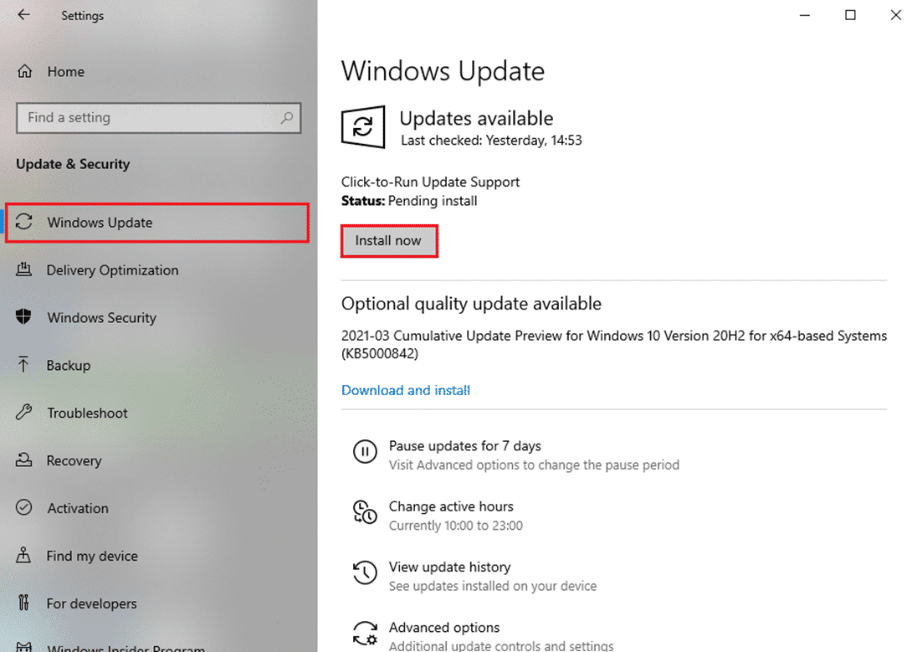
4Б. Если в вашей системе нет ожидающих обновлений, появится сообщение «Вы обновлены», как показано на рисунке.
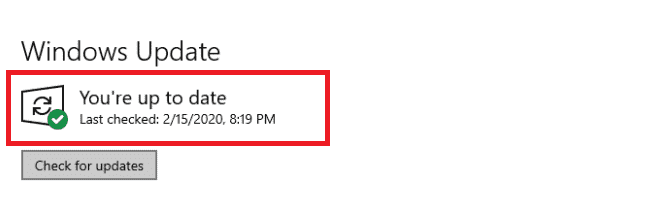
5. Перезагрузите систему после обновления до новой версии.
Убедитесь, что C:\windows\system32\config\systemprofile\Desktop недоступен, проблема с сервером решена. Если вы все еще сталкиваетесь с ошибкой после обновления вашей системы, вы можете попытаться выполнить восстановление системы, выполнив следующие шаги.
Метод 5B: выполнить восстановление системы
Примечание. Перед восстановлением системы рекомендуется загрузить компьютер в безопасном режиме .
1. Нажмите клавиши Windows + R , чтобы открыть диалоговое окно « Выполнить ».
2. Затем введите msconfig и нажмите Enter , чтобы открыть окно конфигурации системы .
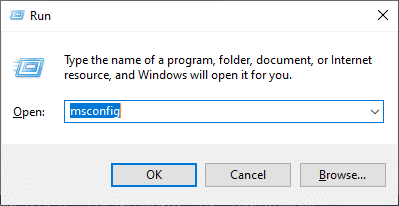
3. Теперь перейдите на вкладку « Загрузка ».
4. Здесь установите флажок « Безопасная загрузка » и нажмите « Применить », затем « ОК », как показано на рисунке.

5. Подтвердите свой выбор и нажмите « Перезагрузить » или «Выйти без перезагрузки ».
Примечание. Если вы нажмете « Перезагрузить », ваша система будет загружена в безопасном режиме.


6. Нажмите клавишу Windows и введите cmd. Нажмите «Запуск от имени администратора », чтобы запустить командную строку с правами администратора.

7. Введите rstrui.exe и нажмите клавишу Enter .
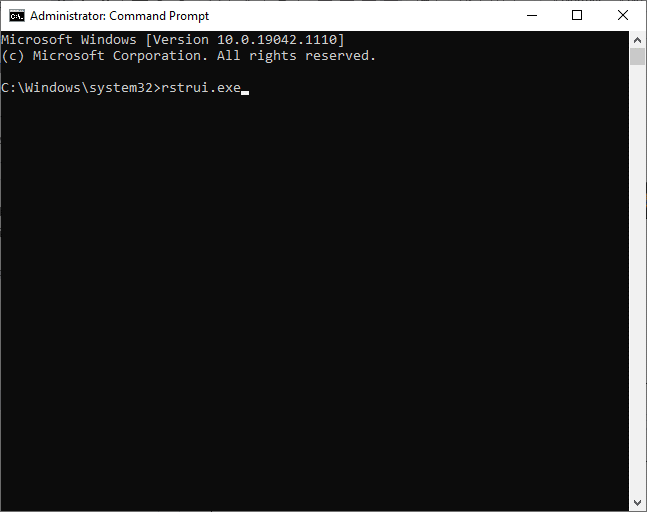
8. Теперь нажмите « Далее » в окне « Восстановление системы» , как показано на рисунке.

9. Наконец, подтвердите точку восстановления, нажав кнопку « Готово ».

Теперь система будет восстановлена до предыдущего состояния, и это должно исправить C:\windows\system32\config\systemprofile\Desktop — проблема с недоступным сервером.
Способ 6: создать новую учетную запись пользователя
В качестве альтернативы вы можете попробовать создать новую учетную запись пользователя, как описано ниже:
1. Запустите командную строку от имени администратора, как и в предыдущем методе.

2. Здесь введите control userpasswords2 и нажмите Enter .
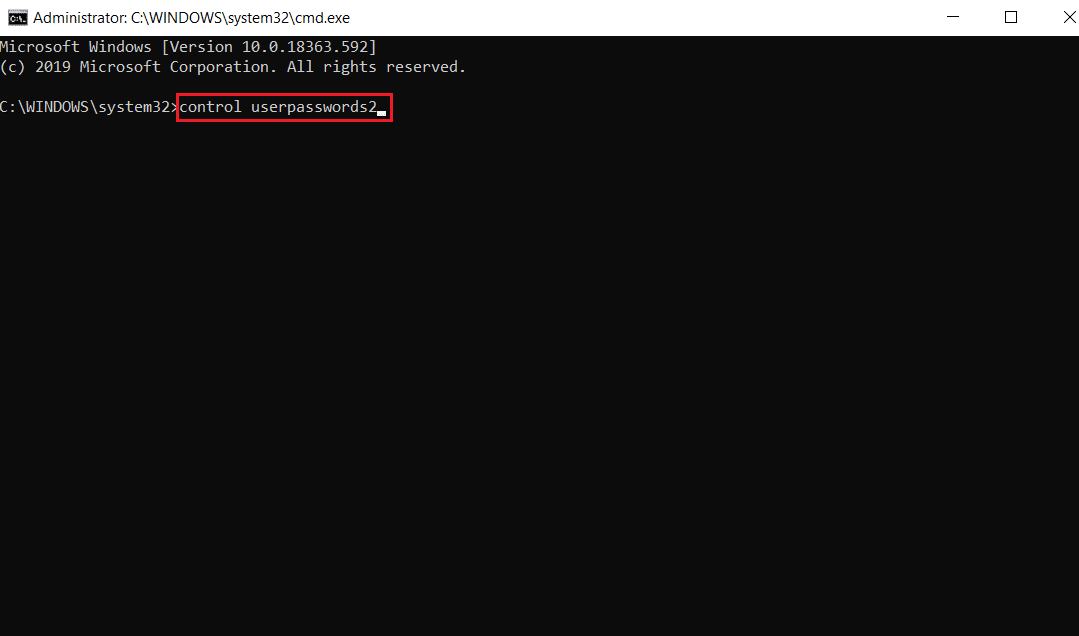
3. Появится окно учетных записей пользователей . На вкладке « Пользователи » нажмите кнопку « Добавить… », чтобы добавить учетную запись.

4. Выберите параметр «Войти без учетной записи Microsoft (не рекомендуется) » и нажмите « Далее ».
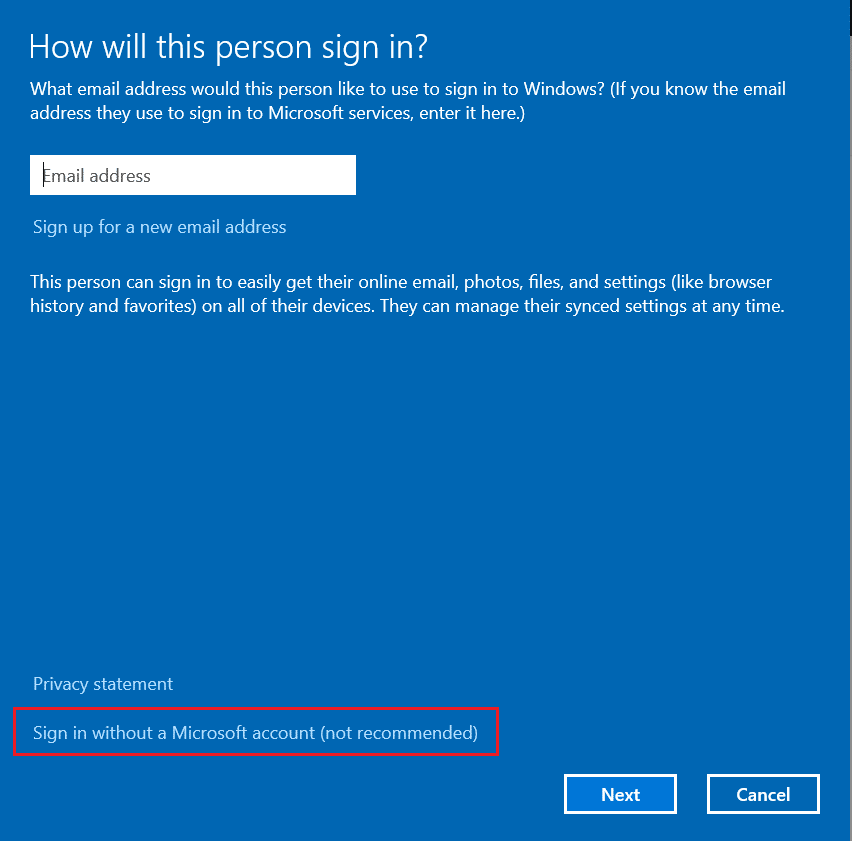
5. Затем нажмите кнопку Локальная учетная запись .
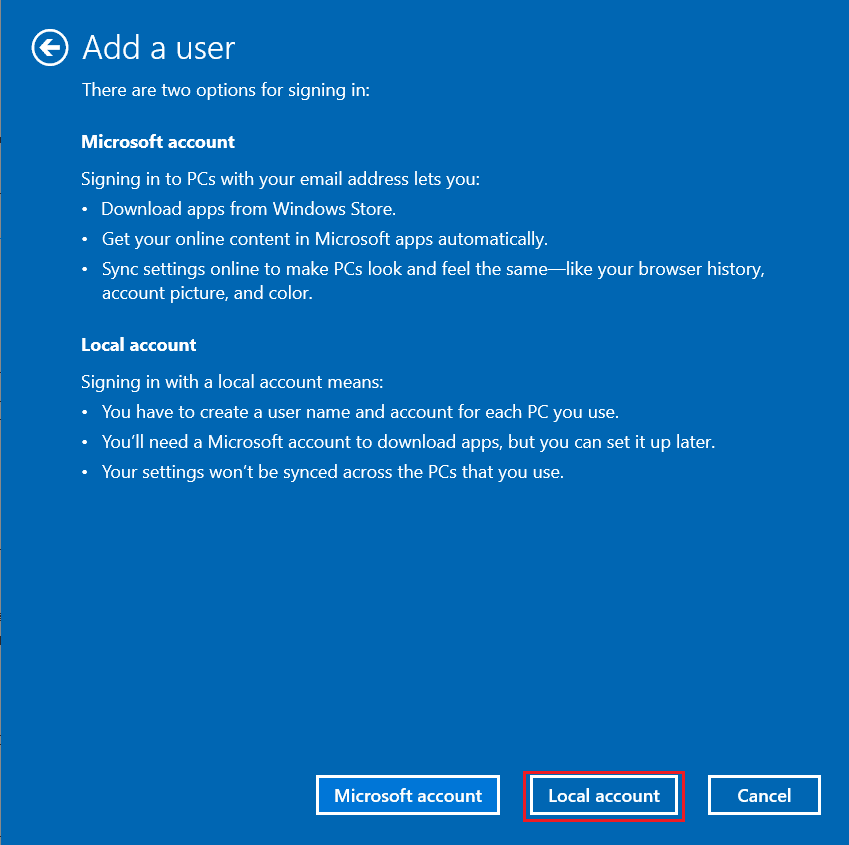
6. Введите свои учетные данные для входа, а именно имя пользователя и пароль . Повторно введите пароль в поле « Подтверждение пароля » и оставьте подсказку для пароля . Затем нажмите Далее .

7. Следуйте инструкциям на экране. Наконец, нажмите « Готово », чтобы создать локальную учетную запись.
8. Теперь назначьте права администратора учетной записи, выбрав параметр « Свойства ».

9. На вкладке «Членство в группе » выберите параметр « Администратор ».
10. Нажмите «Применить », затем «ОК », чтобы сохранить изменения.

11. Теперь перейдите к своему старому профилю пользователя. C: > Пользователи > Old_Account.
Примечание. Здесь C: — это диск, на который вы установили свою версию Windows, а Old_Account — ваша старая учетная запись пользователя.
12. Нажмите клавиши Ctrl + C вместе, чтобы скопировать все файлы в папке, кроме :
- Ntuser.dat.log
- Ntuser.ini
- Ntuser.dat
13. Теперь перейдите к своему новому профилю пользователя. C: > Пользователи > New_Account.
Примечание. Здесь C: — это диск, на который вы установили новую версию Windows, а New_Account — ваша новая учетная запись пользователя.
14. Нажмите одновременно клавиши Ctrl+V , чтобы вставить все файлы в новую учетную запись пользователя.
15. Затем запустите панель управления из меню поиска, как показано на рисунке.
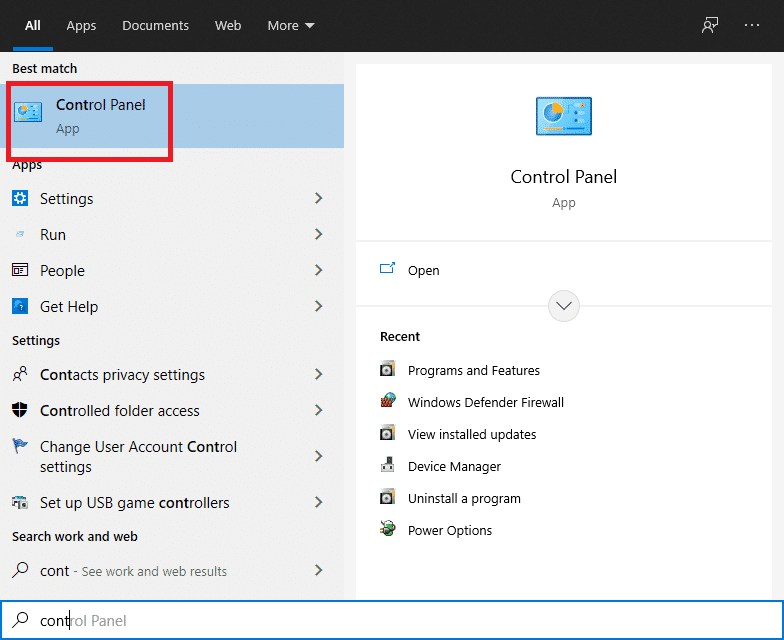
16. Установите для параметра «Просмотр по: » значение « Крупные значки » и нажмите « Учетные записи пользователей » .
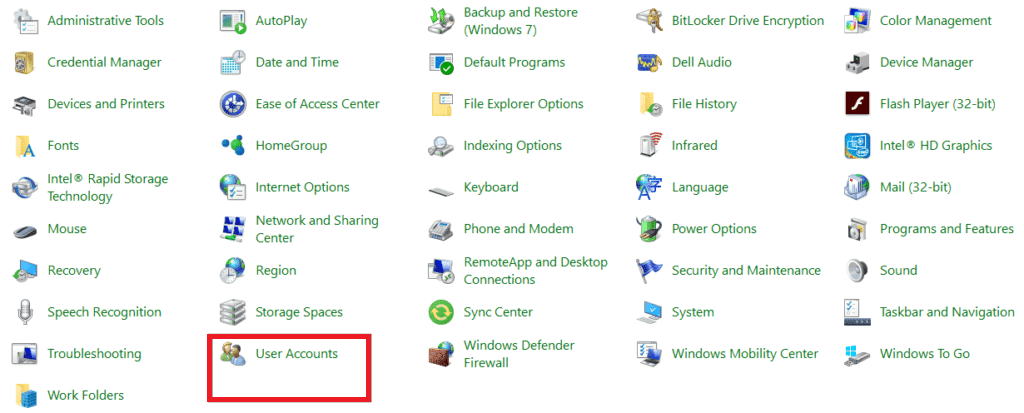
17. Затем нажмите «Управление другой учетной записью» , как показано на рисунке.

18. Выберите старую учетную запись пользователя и нажмите «Удалить учетную запись », как показано ниже.

Читайте также: Как включить контроль учетных записей в системах Windows
Способ 7: запустить сканирование SFC и DISM
Пользователи Windows 10 могут автоматически сканировать и восстанавливать свои системные файлы, запуская команды проверки системных файлов и обслуживания образов развертывания и управления ими. Это встроенный инструмент в Windows 10, который позволяет пользователю сканировать, восстанавливать и удалять проблемные файлы.
1. Запустите командную строку с правами администратора , как указано в методе 5B .
2. Введите sfc /scannow и нажмите Enter .
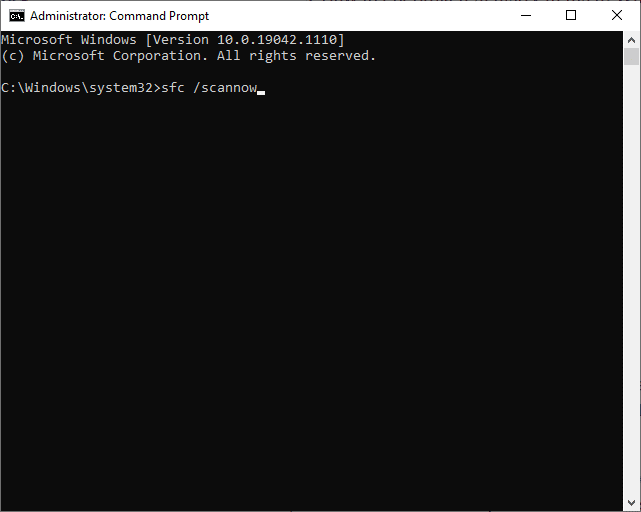
3. Дождитесь сообщения о 100 % завершении проверки .
4. Теперь введите Dism/Online/Cleanup-Image/CheckHealth и нажмите клавишу Enter .
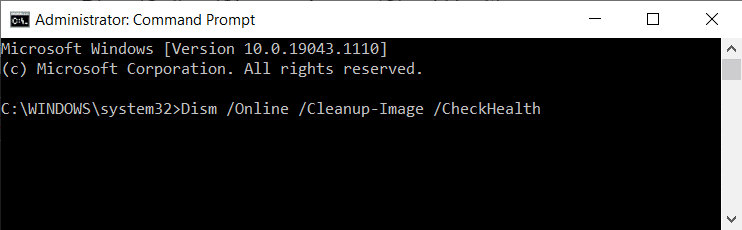
5. Затем выполните команду DISM.exe /Online /Cleanup-Image /ScanHealth , чтобы выполнить более тщательное сканирование.
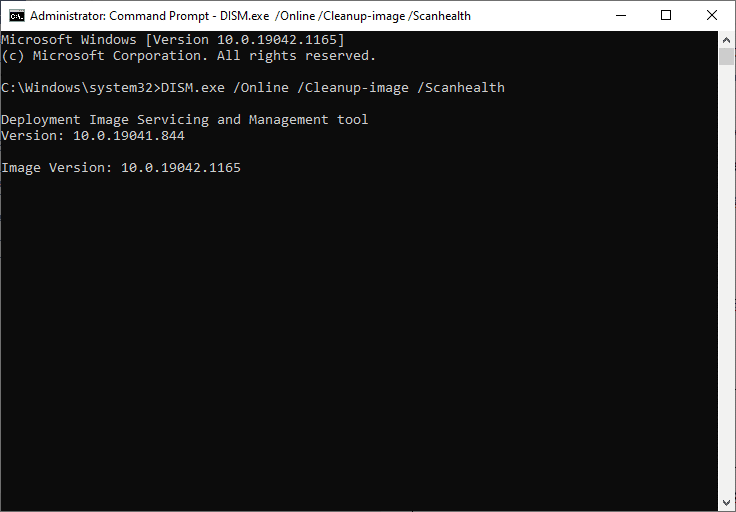
6. Наконец, введите приведенную ниже команду для автоматического устранения проблем:
DISM/Онлайн/Cleanup-Image/RestoreHealth
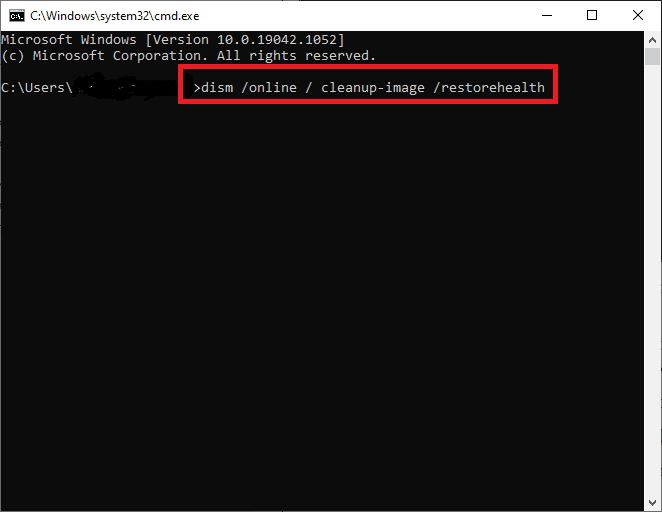
7. После этого перезагрузите компьютер с Windows 10. Проверьте, устранена ли проблема C:\windows\system32\config\systemprofile\Desktop недоступен с сервером.
Способ 8: использовать функцию проверки диска
Чтобы исправить поврежденные файлы на системных дисках, вы также можете запустить команду проверки диска.
1. Запустите проводник , нажав одновременно клавиши Windows + E.
2. Перенаправьте на этот компьютер и щелкните правой кнопкой мыши локальный диск (C:) .
3. Выберите параметр « Свойства », как показано выделенным цветом.

4. Теперь перейдите на вкладку « Инструменты » и нажмите « Проверить», как показано ниже.

5. Здесь нажмите Сканировать диск.
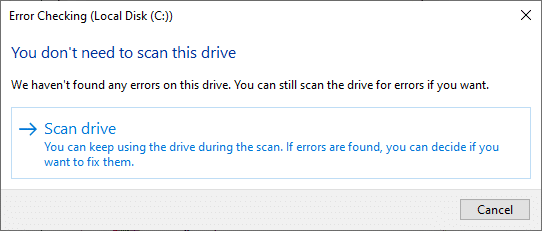
6. Дождитесь завершения процесса сканирования и появления сообщения Ваш диск успешно просканирован .
Читайте также: 4 способа запустить проверку ошибок диска в Windows 10
Способ 9: удалить последние обновления
Попробуйте удалить последние обновления Windows из расширенных параметров запуска и проверьте, решена ли проблема.
1. Нажмите клавишу Windows и щелкните значок питания.
2. Теперь нажмите « Перезагрузить », удерживая клавишу Shift .

3. Здесь нажмите «Устранение неполадок », как показано на рисунке.

4. Теперь нажмите « Дополнительные параметры », а затем « Удалить обновления ».

5А. Теперь выберите « Удалить последнее качественное обновление», если вы начали сталкиваться с проблемой после регулярного ежемесячного обновления.
5Б. Выберите параметр « Удалить последнее обновление компонентов», если вы столкнулись с этой проблемой после обновления Windows до последней версии.
Примечание. Если вы не знаете, какой вариант удаления выбрать, сначала перейдите к пункту « Удалить последнее качественное обновление », а затем выберите пункт «Удалить последнее обновление функций ».

6. Войдите в систему, используя свои учетные данные.
7. Затем также подтвердите выбор на следующем экране.
8. Наконец, нажмите Готово > Продолжить , чтобы выйти из среды восстановления Windows.
Метод 10: сброс ПК с Windows
Если ни один из методов не помог вам решить проблему C:\windows\system32\config\systemprofile\Desktop недоступен сервер, выполните чистую установку. Это позволит вам сохранить файлы или удалить их, а затем переустановить Windows на вашем компьютере. Вот как это сделать:
1. Перейдите в « Настройки» > «Обновление и безопасность» , как указано в способе 5 .
2. Теперь выберите параметр « Восстановление » на левой панели и нажмите «Начать » на правой панели.

3. Теперь выберите вариант в окне « Сбросить этот компьютер »:
Сохранить мои файлы: этот параметр удалит приложения и настройки, но сохранит ваши личные файлы.
ИЛИ Удалить все: будут удалены все ваши личные файлы, приложения и настройки.

4. Наконец, следуйте инструкциям на экране, чтобы завершить процесс сброса.
Рекомендуемые:
- 3 способа убить процесс в Windows 10
- Как удалить битые записи в реестре Windows
- Как удалить файлы установки Win в Windows 10
- Исправить ошибку «Устройство не перенесено» в Windows 10
Мы надеемся, что это руководство было полезным, и вы смогли решить проблему C:\windows\system32\config\systemprofile\Desktop недоступен с сервером в Windows 10 . Дайте нам знать, какой метод работал для вас лучше всего. Кроме того, если у вас есть какие-либо вопросы или предложения, не стесняйтесь оставлять их в разделе комментариев.
